Каждый пользователь компьютера или мобильного устройства сталкивается с необходимостью хранить и организовывать файлы и документы. Одним из способов этого может быть использование папок. Папки помогают упорядочить все файлы по категориям и сделать поиск их более удобным.
Но что делать, если вы не знаете, где искать папки на своем устройстве? Не беда, в этой статье мы расскажем о том, как найти папки на компьютере и мобильных устройствах разных операционных систем.
На компьютерах, работающих под управлением операционных систем Windows или macOS, пользователи обычно могут найти папки в проводнике (Windows) или Finder (macOS). В этих программных средствах можно просмотреть содержимое разных директорий, перемещаться между папками и управлять файлами.
Методы поиска папок на компьютере
Если вам необходимо найти определенную папку на вашем компьютере, существуют несколько методов, которые могут помочь вам в этом.
Первый метод - использовать поиск по имени файла или папки. Для этого вы можете воспользоваться функцией поиска, которая доступна во многих операционных системах. Просто введите имя папки, которую вы ищете, в поле поиска и нажмите "Поиск". Система выполнит поиск и покажет результаты.
Если вы знаете часть имени папки или не помните точное название, вы можете использовать символы подстановки. Например, если вы ищете папку с названием "documents", вы можете вводить "doc*" или "*ments" в поле поиска. Такая операция позволит найти все папки, имя которых начинается с "doc" или заканчивается на "ments".
Второй метод - использовать проводник или файловый менеджер. Проводник - это программное обеспечение, которое позволяет вам просматривать файлы и папки на вашем компьютере. Он обычно доступен через иконку на рабочем столе или в меню "Пуск". Щелкните по иконке проводника и откройте нужный диск (например, "C:"). Затем вы можете пройти по дереву папок, чтобы найти нужную папку.
Третий метод - использовать командную строку. Если вы знакомы с командами, вы можете воспользоваться командной строкой, чтобы найти папки на компьютере. В Windows вы можете открыть командную строку, нажав "Win + R" и введя "cmd". Затем вы можете использовать команду "dir", чтобы просмотреть содержимое текущей папки, или команду "cd", чтобы перейти в другую папку.
Таким образом, существует несколько методов поиска папок на компьютере. Выберите тот, который наиболее удобен для вас, и начните поиск.
Поиск папок на мобильных устройствах
На мобильных устройствах поиск папок работает немного иначе, чем на компьютере. Большинство смартфонов и планшетов имеют специальные приложения для работы с файлами, которые помогают искать и организовывать папки.
Одним из самых популярных приложений для поиска папок на мобильных устройствах является "Мой файл". С его помощью можно легко найти нужную папку на своем смартфоне. Для этого откройте приложение "Мой файл", нажмите на значок с папками и начните вводить название папки, которую вы ищете. Приложение отобразит все папки с этим названием.
Также можно воспользоваться встроенным поиском на своем мобильном устройстве. Для этого проведите пальцем вниз по экрану и введите название папки в строку поиска. Операционная система мобильного устройства найдет все соответствующие результаты, включая папки с данным названием.
Если у вас есть файловый менеджер на мобильном устройстве, то вы можете воспользоваться им для поиска папок. Запустите файловый менеджер и в верхнем углу экрана найдите поле поиска. Введите название папки и нажмите на кнопку "Поиск". Файловый менеджер отобразит все найденные папки с данным названием.
Если же вы не нашли нужную папку на своем мобильном устройстве, то возможно, она находится на карте памяти или в облачном хранилище. В этом случае откройте соответствующее приложение, введите название папки в строку поиска и приложение найдет эту папку.
Короче говоря, для поиска папок на мобильных устройствах можно использовать специальные приложения, встроенный поиск или файловый менеджер. Независимо от способа, ваша папка будет найдена и готова к использованию!
Использование поисковых функций операционных систем
Операционные системы компьютеров и мобильных устройств предлагают различные функции поиска, которые помогают найти нужные файлы и папки среди большого количества данных. Такие функции позволяют пользователям экономить время и упрощают навигацию по файловой системе.
Вот несколько примеров использования поисковых функций в операционных системах:
1. Поиск в Windows:
В операционной системе Windows функция поиска доступна через меню "Пуск" или сочетанием клавиш Win + S. После открытия поиска можно ввести ключевое слово или часть названия файла или папки, чтобы найти соответствующие результаты. Кроме того, поиск можно дополнительно настроить, указав фильтры по типу файла, дате изменения и другим параметрам.
2. Поиск в macOS:
В операционной системе macOS функция поиска доступна через панель меню вверху экрана или сочетанием клавиш Command + Пробел. После открытия поиска можно ввести ключевое слово или часть названия файла или папки, чтобы найти соответствующие результаты. Поиск в macOS также позволяет настроить фильтры по типу файла, дате изменения и другим параметрам.
3. Поиск в Android:
В операционной системе Android функция поиска доступна через приложение "Файлы" или "Мой телефон" (зависит от модели устройства). После открытия поиска можно ввести ключевое слово или часть названия файла или папки, чтобы найти соответствующие результаты. Приложения для управления файлами на Android также могут предлагать фильтры по типу файла и другим параметрам.
4. Поиск в iOS:
В операционной системе iOS функция поиска доступна на экране главной страницы устройства или через панель управления (смахнуть вниз от верхнего края экрана). После открытия поиска можно ввести ключевое слово или часть названия файла или папки, чтобы найти соответствующие результаты. Поиск в iOS также позволяет настроить фильтры по типу файла, дате изменения и другим параметрам.
Использование поисковых функций операционных систем значительно упрощает процесс поиска файлов и папок на компьютере и мобильных устройствах. Благодаря этим функциям пользователи могут быстро находить нужные данные и эффективно управлять своими файлами.
Программы и приложения для поиска папок на устройствах
1. Проводник (Windows)
Программа "Проводник" входит в состав операционной системы Windows и предоставляет удобный способ навигации по файловой системе компьютера. Чтобы найти папку, просто откройте "Проводник", используя иконку на панели задач или нажав клавишу со значком папки на клавиатуре. Затем воспользуйтесь панелью навигации слева или полем поиска в правом верхнем углу экрана. Также вы можете использовать комбинацию клавиш Ctrl + F для открытия окна поиска, где можно указать название папки для поиска.
2. Finder (Mac)
На компьютерах Mac используется приложение Finder для поиска файлов и папок. Чтобы найти папку, откройте Finder, нажав на значок в доке или используя комбинацию клавиш Command + Space для вызова поиска Spotlight. Затем введите название папки или ключевые слова, связанные с папкой, в поле поиска в правом верхнем углу окна Finder. Вы также можете использовать панель навигации слева для перехода к нужной папке.
3. Files (Android)
На устройствах Android можно воспользоваться приложением Files для поиска папок. Оно обычно устанавливается по умолчанию на большинство устройств Android. Чтобы найти папку, откройте приложение Files и используйте встроенный поиск в верхней части экрана. Введите название папки или ключевые слова, связанные с папкой, и приложение найдет соответствующие результаты.
4. Files (iOS)
На устройствах iOS можно использовать приложение Files для поиска папок. Оно обычно включено в операционную систему iOS и по умолчанию установлено на устройствах iPhone и iPad. Для поиска папки просто откройте приложение Files и воспользуйтесь полем поиска в правом верхнем углу экрана. Введите название папки или ключевые слова, связанные с папкой, и приложение выдаст соответствующие результаты.
С помощью перечисленных программ и приложений вы сможете быстро и удобно находить нужные папки на своих компьютерах и мобильных устройствах.